工具/原料:
系统版本:windows10系统
品牌型号:华硕vivobook14
方法/步骤:
方法一:系统设置
1、如果按下快捷键之后,触摸板仍然没有被打开,可能是在系统中被用户关闭导致,可依次点击电脑桌面左下角的开始菜单,选择“齿轮”图标,进入Windows系统设置界面。
2、然后依次选择设备、触摸板,将触摸板的“开关”打开即可。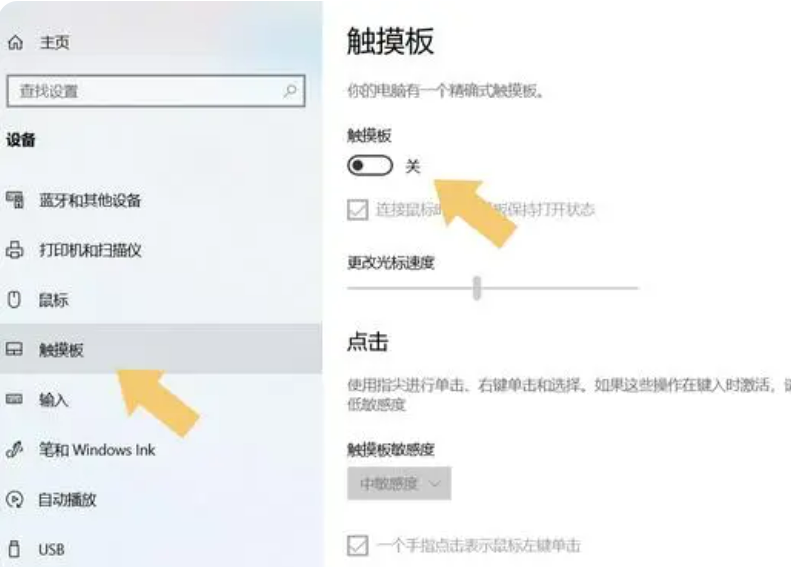
方法二:重新安装驱动
1、我们首先要检查一下,触摸板是不是打开。具体方法是按一下快捷组合键“Fn+f9”,其他笔记本也是先找到F区域锁定触摸键的这个图标,然后一起按“Fn”。
2、如果触摸板是打开的,可能是触摸板程序受到了损坏或者用户不小心卸载了。重新安装上即可。我们可以用“驱动精灵”这个软件检测一下,安装上就可以了。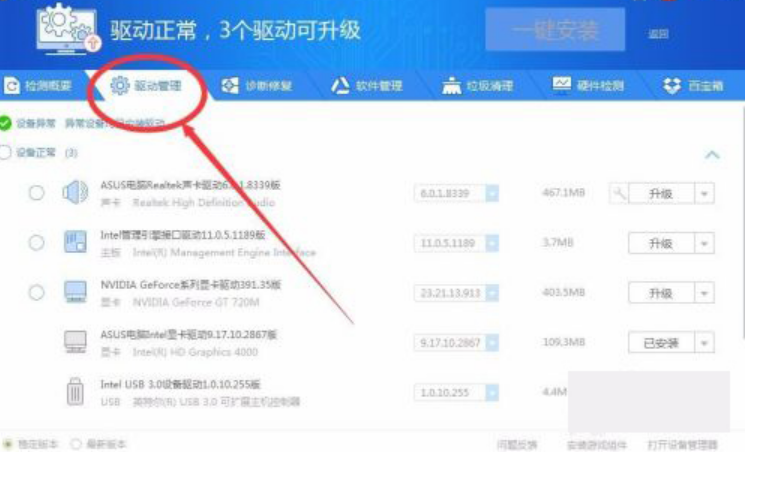
3、又或者是电脑中病毒了,用杀毒软件全盘扫描一下,删除病毒即可。
4、如果上述方法都不能解决,打开“控制面板”,选择“硬件和声音”。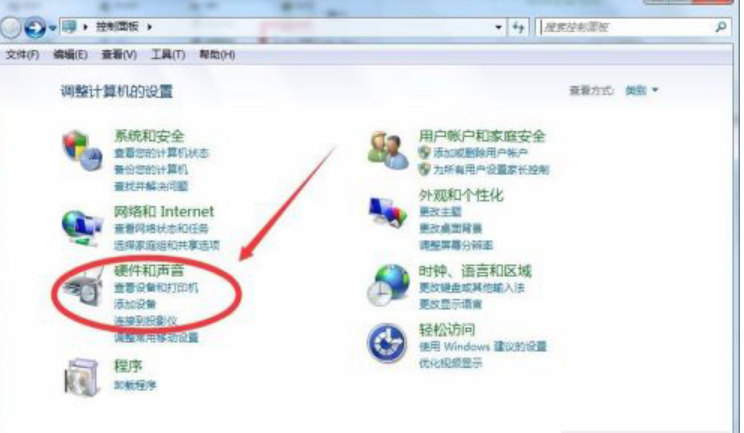
5、选择“设备和打印机”下方的蓝色字体“鼠标”进入即可。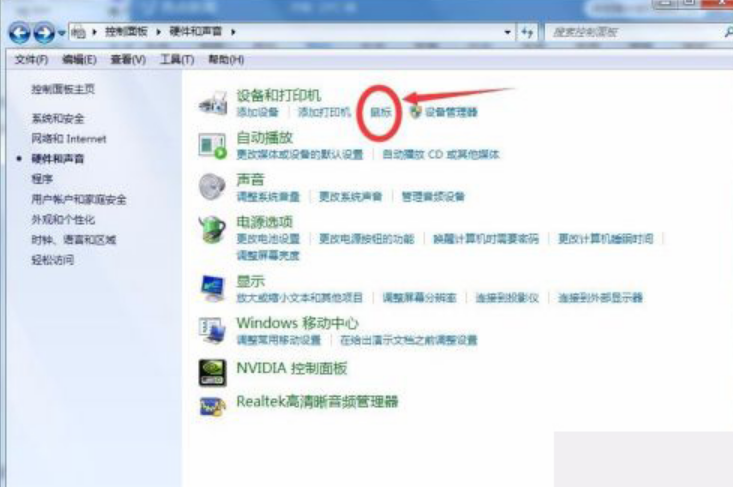
总结:
方法一:系统设置
进入Windows系统设置界面,依次选择设备、触摸板,将触摸板的“开关”打开即可。
方法二:重新安装驱动
用“驱动精灵”这个软件检测一下,安装上就可以了。